비디오 자르기 프로그램은 불필요한 부분을 삭제하거나 검은 테두리를 제거하고 비디오의 가로 세로 비율을 쉽게 변경할 때 중요합니다. MP4 비디오는 가장 인기 있는 비디오 형식 중 하나로, 많은 사람들이 소셜 미디어에 콘텐츠를 공유할 때 첫 번째 선택이 됩니다. 하지만 비디오의 크기를 정사각형, 와이드스크린 또는 세로형으로 변경하는 방법을 모를 수도 있습니다. 걱정하지 마세요! 여기에서는 최고의 5가지 MP4 자르기 프로그램을 소개합니다. 지금 바로 함께 살펴보세요!

윈도우 및 맥용 최고의 무료 MP4 자르기 프로그램
VideoProc Converter AI는 사용자가 몇 번의 단계로 비디오를 자를 수 있도록 하는 MP4 비디오 자르기 프로그램입니다. 이 강력한 MP4 자르기 도구는 Windows와 Mac에서 빠르게 실행됩니다. DJI, GoPro, 스마트폰 등 다양한 장치로 캡처한 모든 종류의 MP4 비디오와 호환됩니다. 또한, VideoProc Converter AI를 사용하여 MP4 비디오를 자르고, 잘라내고, 자르는 과정은 기술적인 지식이 필요 없습니다. 이 과정은 공원에서 산책하는 것처럼 쉽습니다.
VideoProc Converter AI – 최고의 MP4 자르기 프로그램
- 사용자 친화적인 인터페이스와 빠른 자르기를 위한 미리 설정된 가로 세로 비율 제공
- 유연한 옵션: 프레임 박스를 드래그하거나 픽셀 값을 입력하여 정밀하게 조정
- 원하는 부분을 정확하게 자르기 위한 실시간 미리보기 창 제공
- 29가지 빠른 편집 도구: 자르기, 분할, 회전, 워터마크 추가, 속도 변경 등
- MP4, MOV, MKV, AVI, WebM, HEVC, H.264 및 370개 이상의 형식 지원
- 눈에 띄는 품질 손실 없이 최대 47배 빠른 비디오 처리 속도
MP4 자르기를 위한 VideoProc Converter AI 사용법
1단계: MP4 비디오 파일 추가
먼저 VideoProc Converter AI를 컴퓨터에 다운로드하고 설치합니다. 소프트웨어를 실행한 후 상단 기능 막대에서 +비디오 버튼을 클릭하여 MP4 클립을 로드합니다. 그런 다음 편집 도구 모음에서 자르기를 클릭합니다.
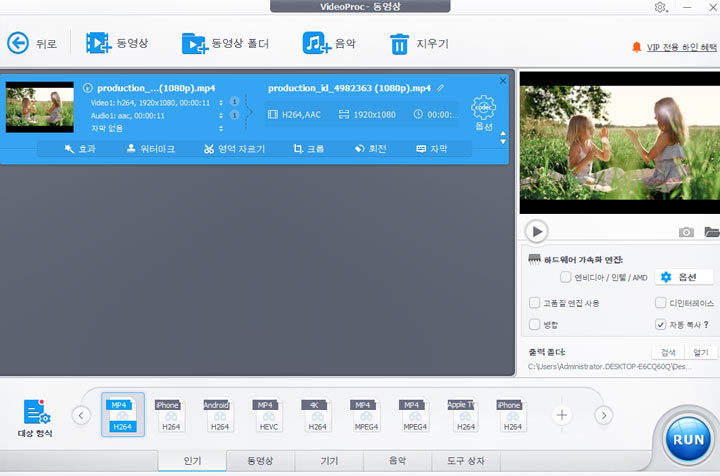
2단계: 비디오 자르기 및 가로 세로 비율 변경
자르기 사용 옵션을 선택하면 비디오 가장자리에 점선이 표시됩니다. 점선을 드래그하여 원치 않는 부분을 잘라냅니다. 또는 드롭다운 목록에서 미리 설정된 가로 세로 비율(예: 1:1, 4:3, 16:9)을 선택할 수 있습니다.
팁: 왼쪽, 오른쪽, 위쪽, 아래쪽 대화 상자에 픽셀 값을 입력하여 특정 위치와 크기를 설정할 수도 있습니다.
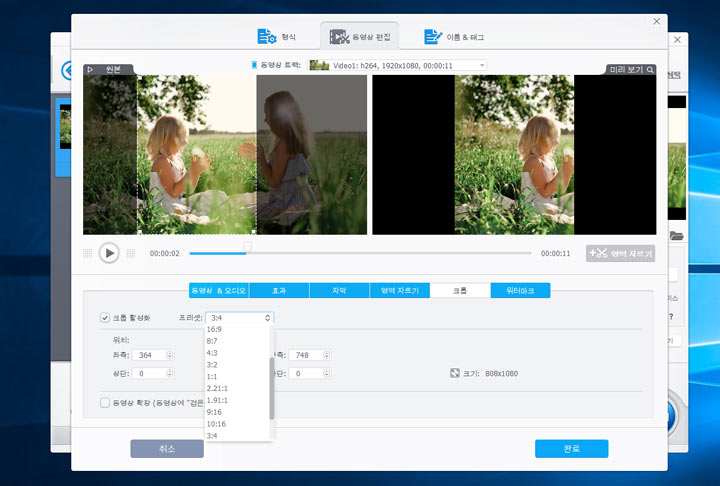
3단계: 변환 과정 완료
결과에 만족하면 오른쪽 하단의 완료 버튼을 클릭합니다. 그러면 VideoProc Converter AI가 MP4 클립에서 불필요한 부분을 잘라냅니다.
기타 4가지 MP4 자르기 프로그램
Kapwing
Kapwing은 신뢰할 수 있고 사용하기 쉬운 온라인 비디오 편집 소프트웨어입니다. 마우스로 경계 상자를 드래그하여 유지하고 싶은 영역을 빠르게 조정할 수 있습니다. 또한, Facebook/X의 세로/가로/커버, YouTube/와이드스크린 등 인기 있는 사이트에 즉시 공유할 수 있도록 7가지 미리 설정된 가로 세로 비율 옵션을 제공하여 초보자에게 매우 유용합니다. 기본 편집 도구 외에도 이 온라인 MP4 자르기 도구는 일반적으로 데스크톱 프로그램에서 찾을 수 있는 여러 고급 편집 기능(모양, 자막, 이미지, 레이어 등)을 포함하고 있습니다. 모든 기능은 무료로 제공됩니다.
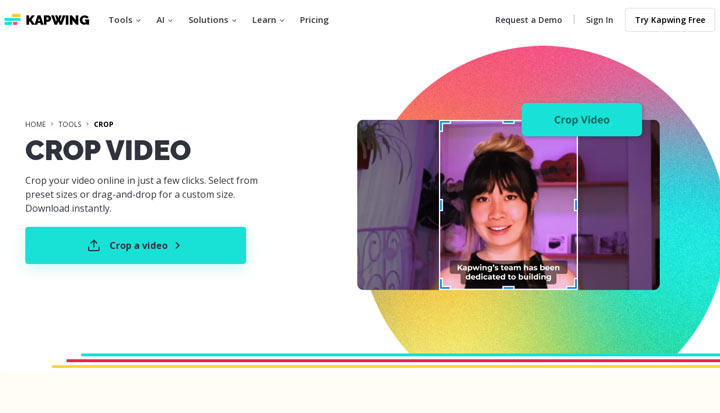
장점:
- 팝업 광고 없음
- 빠른 편집 기능
- 종합적인 스톡 이미지, 비디오 및 오디오 클립 라이브러리
- 즉시 온라인 공유 가능
단점:
- 최대 파일 크기: 500MB
- 7분 이상의 비디오는 게시할 수 없음
- 워터마크 제거를 위해 로그인해야 함
HandBrake
HandBrake는 다양한 용도로 비디오를 변환할 수 있는 오픈 소스 무료 비디오 트랜스코더입니다. 자르기 기능을 사용하면 유지하고 싶은 비디오의 일부를 선택하고 나머지를 제거할 수 있습니다. HandBrake의 MP4 비디오 자르기 방법은 각 측면에서 제거할 픽셀 수를 설정하거나 미리보기 창을 사용하여 유지할 특정 영역을 선택하는 것입니다.
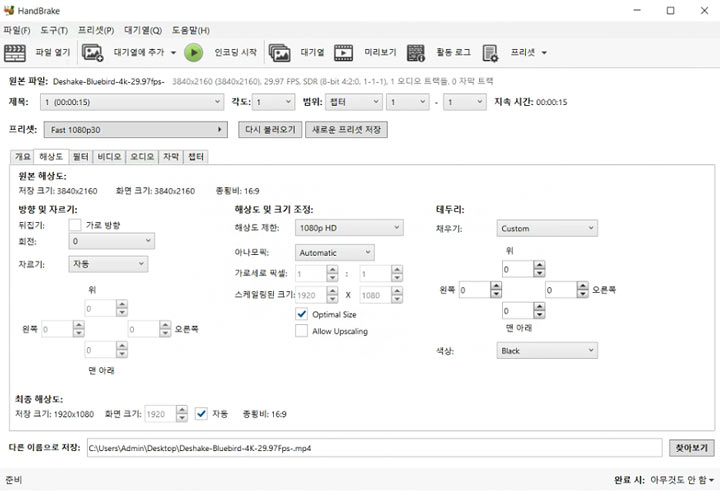
장점:
- DVD 리핑 가능
- 비디오 형식 변환
단점:
- 가파른 학습 곡선
- 제한된 출력 형식 (MKV, MP4, WebM)
- 드래그하여 자르기를 지원하지 않음
- 실시간 재생 불가
VLC Media Player
VLC는 수백만 명의 사용자가 컴퓨터에 설치하는 무료 오픈 소스 미디어 플레이어입니다. VLC 사용자라면 MP4 비디오에서 원치 않는 부분을 자르기 위해 VLC 자르기 기능을 직접 활용할 수 있습니다. 하지만 VLC는 비디오 가장자리를 드래그하여 MP4 비디오를 자를 수 없으며, 자르는 동안 출력 비디오를 미리 볼 수 없습니다. 또한, 자른 비디오를 저장하지 못하거나 VLC가 비디오 자르기 중에 충돌할 수 있습니다. 전체 과정이 매우 복잡하므로 주의가 필요합니다.
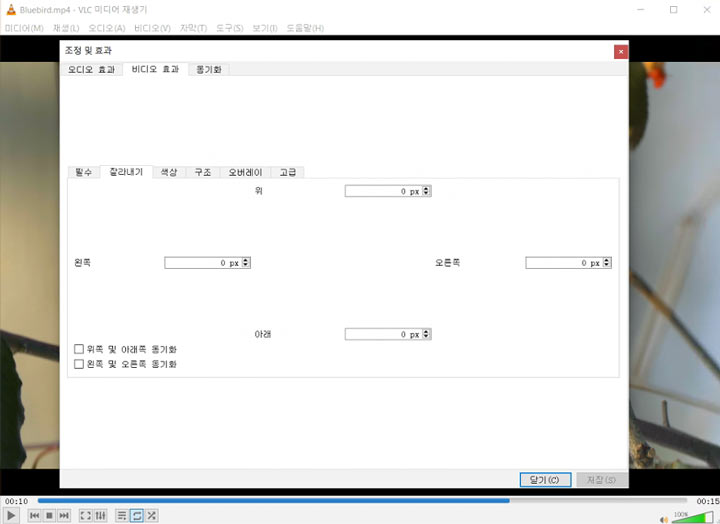
장점:
- 널리 사용되는 형식의 비디오 및 오디오 재생 가능
단점:
- 초보자가 마스터하기 어려운 자르기 기능
- 실시간 미리보기 창 없음
- 눈에 띄는 품질 손실 가능성
Adobe Premiere Pro
Adobe Premiere Pro는 MP4 파일을 자르는 데 뛰어난 강력한 비디오 편집 소프트웨어입니다. 직관적인 인터페이스와 정밀한 제어 기능을 통해 원하는 가로 세로 비율로 비디오를 자르고, 불필요한 영역을 제거하며, 더 복잡한 자르기를 위해 사용자 지정 마스크를 적용할 수 있습니다. 자르기 기능 외에도 Premiere Pro는 색 보정, 오디오 믹싱, 모션 그래픽 및 시각 효과를 포함한 포괄적인 편집 기능을 제공하여 모든 비디오 편집 요구를 위한 다재다능한 도구입니다.
장점:
- 창의적인 효과를 위한 고급 편집 도구
- 자동 프레임 조정 및 다양한 AI 기반 기능
단점:
- 가파른 학습 곡선
- 느리고 지연 있는 성능
- 원활하게 실행하려면 강력한 컴퓨터가 필요함
- 눈에 띄는 품질 손실 가능성





